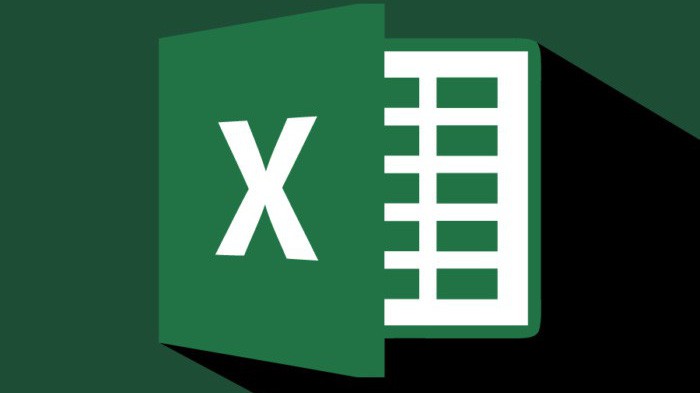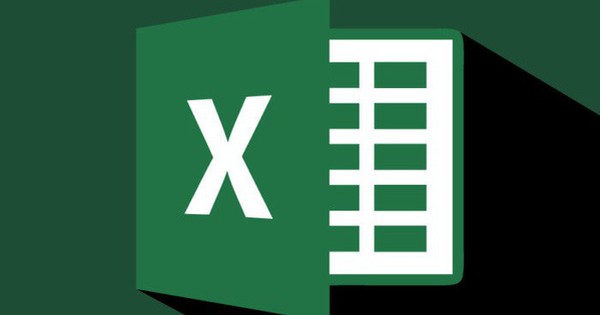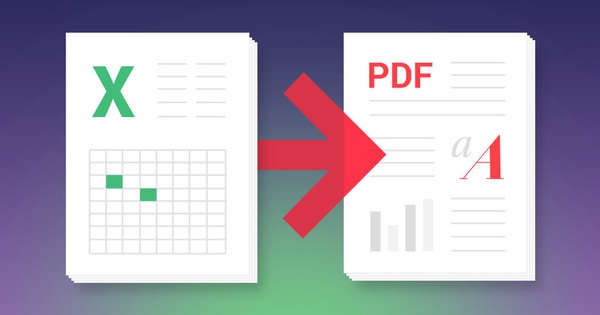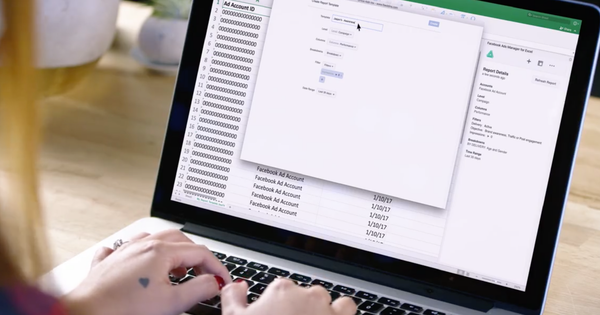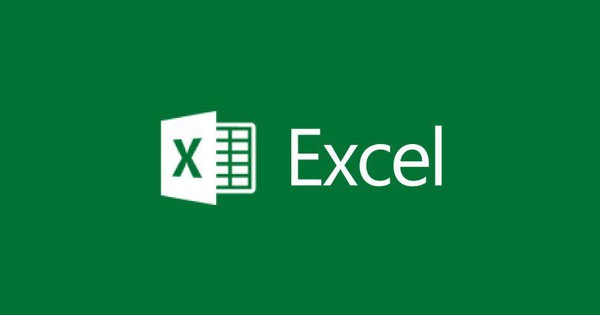Hướng dẫn sử dụng nhóm hàm cơ sở dữ liệu trong Excel
Bài viết dưới đây Bizfly Cloud sẽ hướng dẫn các bạn một cách chi tiết về sử dụng nhóm hàm cơ sở dữ liệu trong Excel.
Cú pháp chung của nhóm hàm cơ sở dữ liệu:
=Tên_hàm(database,field,criteria)
Trong đó:
- Database: địa chỉ vùng cơ sở dữ liệu.
- Field: cột cần tính trong vùng cơ sở dữ liệu, có thể sử dụng tên cột hoặc số thứ tự cột trong database.
- Criteria: địa chỉ vùng tiêu chuẩn.
Cho bảng kết quả học tập của sinh viên như sau:
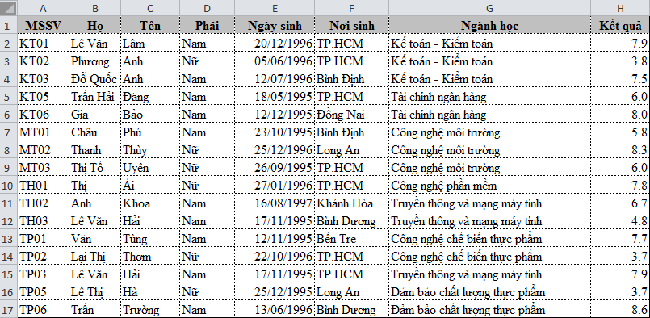
Hàm cơ sở dữ liệu trên excel
1. Hàm DAVERAGE
- Cú pháp: DAVERAGE(database, field, criteria)
- Chức năng: Tính trung bình cộng các giá trị số trong cột (field) của cơ sở dữ liệu thỏa mãn tiêu chuẩn chỉ định.
- Ví dụ: Tính trung bình cộng của các sinh viên có kết quả >=5.
- Lập vùng tiêu chuẩn:

Hàm DAVERAGE
- Lập công thức: = DAVERAGE(A1:H17, H1, A19:A20) kết quả là 7.3.
2. Hàm DCOUNT
- Cú pháp: DCOUNT(database, field, criteria)
- Chức năng: Đếm các ô chứa giá trị số trong cột (field) của của cơ sở dữ liệu thỏa mãn tiêu chuẩn chỉ định.
- Ví dụ: Cho biết số sinh viên nữ có kết quả đạt (>=5).
- Lập vùng tiêu chuẩn:
- Lập công thức: =DCOUNT(A1:H17, H1, A23:B24) -> kết quả là 3.
3. Hàm DCOUNTA
- Ví dụ: =DCOUNTA(A1:H17, H1, A23:B24) -> kết quả là 0.
- Chức năng: Đếm các ô không rỗng trong cột (field) của cơ sở dữ liệu thỏa mãn tiêu chuẩn chỉ định.
- Cú pháp: DCOUNTA(database, field, criteria)
4. Hàm DGET
- Cú pháp: DGET(database, field, criteria)
- Cú pháp: Trích ra một giá trị trong cột (field) của cơ sở dữ liệu thỏa mãn tiêu chuẩn chỉ định.
- Ví dụ: Cho biết tên sinh viên nữ có kết quả >=8
- Lập vùng tiêu chuẩn:
- Lập công thức: =DGET(A1:H17, C1, A28:B29) -> kết quả là “Thùy”.
5. Hàm DMAX
- Cú pháp: DMAX(database, field, criteria)
- Chức năng: Trả về giá trị số lớn nhất trong cột (field) của cơ sở dữ liệu thỏa mãn tiêu chuẩn chỉ định.
- Ví dụ: Cho biết điểm kết quả cao nhất của sinh viên “Nam” học ngành “Truyền thông và mạng máy tính”.
- Lập vùng tiêu chuẩn:
- Lập công thức: =DMAX(A1:H17,H1, A33:B34) -> kết quả là 7.9.
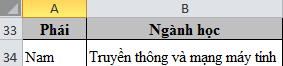
Hàm DMAX
6. Hàm DMIN
- Cú pháp: DMIN(database, field, criteria)
- Chức năng: Trả về trị số nhỏ nhất trong cột (field) của cơ sở dữ liệu thỏa mãn tiêu chuẩn chỉ định.
- Ví dụ: Cho biết điểm kết quả thấp nhất của sinh viên nữ học ngành Kế toán – Kiểm toán
- Lập vùng tiêu chuẩn:
- Lập công thức: =DMIN(A1:H17, H1, A37:B38) kết quả là 3.8.
7. Hàm DPRODUCT
- Cú pháp: DPRODUCT(database, field, criteria)
- Chức năng: Trả về tích các giá trị số trong cột (field) của cơ sở dữ liệu thỏa mãn tiêu chuẩn chỉ định.
- Ví dụ: Cho vùng dữ liệu
- Yêu cầu: tính tích các giá trị <14000 và có STT <="4.
- Thực hiện:
- Lập vùng tiêu chuẩn:
- Lập công thức: =DPRODUCT(A1:B6, B1, A9:B10) kết quả là 162,000,000.
8. Hàm DSUM
- Cú pháp: DSUM (database, field, criteria)
- Chức năng: Trả về tổng các giá trị số trong cột (field) của cơ sở dữ liệu thỏa mãn tiêu chuẩn chỉ định.
- Ví dụ: Cho bảng doanh số từng mặt hàng đã bán trong quý 1.
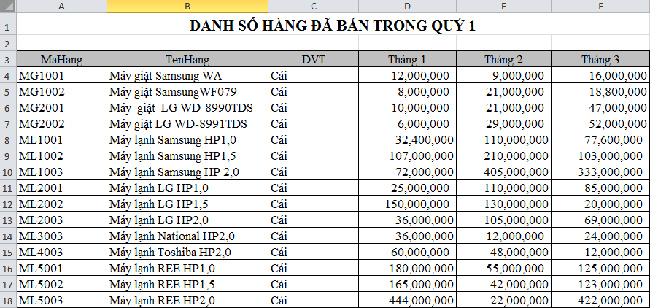
Hàm Dsum
- Yêu cầu: Cho biết doanh số bán được trong tháng 2 của mặt hàng máy lạnh và máy giặt của hãng LG.
- Thực hiện:
- Lập vùng tiêu chuẩn:
Lập công thức: =DSUM(A3:F18, E3, A20:A22) à kết quả là 395.000,000.
- >> Có thể bạn quan tâm: Hướng dẫn reset iDRAC Dell chương trình OOB Server Dell
TAGS: Excel